| Előző | 6.8 Riport konfiguráció | Következő |
|---|
6.8.5 Riport nézetek
A riport nézeteknek három típusa van: Táblázat, TopN és Grafikon. Az első kettő egy-pár apró eltérést kivéve szinte ugyanaz: táblázatba rendezett riport változók és objektumok (site-ok, eszközök és mérések illetve threshold-ok), a harmadik pedig grafikonokon ábrázolja a kiválasztott változókat. Fontos, hogy a Grafikon típusú riport nézetek nem használhatók irreguláris mérések esetében. A riport nézetek adminisztrálásának első lépése a riport nézet felvétele – módosítása – törlése. A riport nézet paraméterek az alábbiak:
- Név: A riport nézet neve. Ez jelenik meg a riport oldal tetején, az Excel kimentésekben és a menüben is, amennyiben legfelső szintű riportról van szó (lásd alább)
- Típus: A fent említett típusok egyike
- Oszlop típus: Csak Táblázat és TopN riportok esetében van jelentősége. Itt lehet meghatározni a kiindulú értéket, de a felhasználó bármikor átállíthatja ezt a riport megtekintése során. A lehetséges értékek:
- Csak táblázat: Az alkalmazás nem fog oszlopokat megjeleníteni
- Csoportosított: Az alkalmazás összefogja egy csoportba az egy oszlophoz tartozó úgy nevezett aloszlopokat (lásd a táblázatos riport nézet elem konfigurációt)
- Független: Az alkalmazás nem fogja össze az egy oszlophoz tartozó aloszlopokat
- Kiemelt: Az alkalmazás összefogja egy csoportba az egy oszlophoz tartozó aloszlopokat, kivéve azt, amelyik alapján éppen a rendezés történik
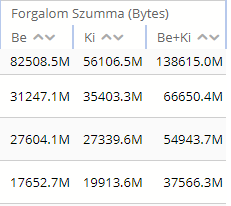
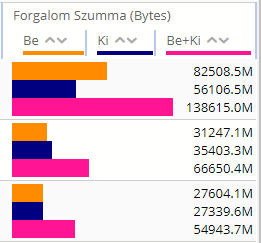


Figure 69. Riport nézet Oszlop típusok a fenti sorrendben
- Dátum oszlop megmutatása: Csak Táblázat és TopN riportok esetében van jelentősége. Hasonlóan az Oszlop típushoz, ez is csak kezdeti érték, a felhasználó a megjelenítés során átállíthatja. Azt szabályozza, hogy a "Mikor volt a minimum" és "Mikor volt a maximum" oszlopok megjelenjenek-e
- Megjelenik a menüben: Amennyiben a riport legfelső szintű, akkor a bal oldali menüben is megjelenik, amennyiben nem, akkor csak esetlegesen más riportról érhető el a riportok közötti linkelés segítségével. Bár minden riport lehet legfelső szintű is, a felhasználó átláthatósága számára jobb lehet, ha számukat egy bizonyos kényelmes korlát alatt tartjuk
- Kezdő hierarchia szint: A riportok lehetőséget nyújtanak nem csak egymás közötti vagy időbeli, hanem hierarchikus mozgásra is, azaz navigációra site-ok, eszközök és mérések között. Ez a beállítás azt szabályozza, hogy a navigáció milyen szinten kezdődjön:
- Site-ok: A navigáció ugyanúgy történik, mint pl az aktuális mérési eredmények vagy a konfigurációs nézet esetében, természetesen figyelembe véve a kiválasztott változóknál szereplő keresési kifejezést (hiszen csak az ott rögzített struktúra vonatkozik a riportra).
- Eszközök: A navigáció minden esetben megkeresi az aktuális (legfelső szintű riport indulásánál a gyökér) site alatti összes eszközt és megjeleníti őket
- Mérések: A navigáció minden esetben megkeresi az aktuális (legfelső szintű riport indulásánál a gyökér) site alatti összes mérést és megjeleníti őket
- Threshold: A navigáció minden esetben megkeresi az aktuális (legfelső szintű riport indulásánál a gyökér) site alatti összes threshold-ot és megjeleníti őket
A különböző riportok esetében más és más az ajánlott és a megengedett érték:
- Táblázat: Bár mindegyik érték használható, a Site kiindulási szint a szokásos
- TopN: Bár mindegyik érték használható, az Eszközök, a Mérések vagy a Threshold kiindulási szint a szokásos, lévén a TopN és a Táblázat riport közötti különbség csak abból áll, hogy a TopN esetében nem lehet a site-ok között navigálni
- Grafikon: Csupán a Site és az Eszköz szint a megengedett (hiszen csak itt tárolódnak el részletes hierarchikus kiértékelések), és a Site szint a szokásos
- Egy oldalon megjelenített találatok: Minden egyes riport – még a grafikon típusú is – több ún. táblát tartalmazhat, és minden tábla egyszerre maximum csak az itt megadott számú objektumot tartalmazhatja.
Három paraméter is látható, amelyek azt szabályozzák, hogy a riport megjelenhet-e a Mérések menüpont alatt. Ez külön-külön megadható:
· Eszköz adatok megjelenjenek-e ha egy eszközt tekintünk meg
· Mérés adatok (például interfészek) megjelenjenek-e ha egy eszközt tekintünk meg
· Mérés adatok megjelenjenek-e ha egy mérést tekintünk meg
Mindegyik esetben kiválasztható, hogy ne jelenjen meg, csak valós idejű vagy csak nem valós idejű adat jelenjen meg, mindig valós idejű vagy mindig nem valós idejű adat jelenjen meg, vagy mindig a kiválasztott megjelenési módnak megfelelően valós vagy nem valós idejű adat jelenjen meg.
A riport felvételét háromféleképpen lehet megtenni:
- Az [add new] linkre kattintva megadhatunk minden egyes paramétert, majd a létrehozás után egyenként felvehetjük a riport változókat a táblázatokba
- A [copy from] linkre kattintva megadhatunk egy riport nézet nevet és egy másik már létező riportot. Ez esetben a megadott riport összes beállítása (típus, riport változók, rendezés, stb…) átmásolódik az új riportba
- A [create from on-demand] linkre klikkelve: lásd a 6.8.4 fejezetet
A riport nézet felvétele után a tables linkre kattintva lehet szerkeszteni az egyes hierarchia szintekhez tartozó táblákat. A riportok minden esetben táblákra bonthatóak, mindegyik tábla független egymástól abban az értelemben, hogy külön változók, objektum tulajdonságok és rendezések állíthatóak be rájuk. Például választhatjuk azt, hogy Táblázat típusú riport esetében minél több riport változó értéket jelenítünk meg egy táblában. Ez azonban egy bizonyos szám után már átláthatatlanná teheti a riport nézetet, főleg akkor, ha az így létrejött táblázat kilóg az oldalról. Ebben az esetben választhatjuk az is, hogy szétbontjuk a változókat például két részre, és úgy jelenítjük meg őket. Ekkor persze az egyiknél alkalmazott rendezési elv (például egyik változó maximális értéke szerint csökkenő sorrendben) nem lesz érvényes a másik táblára, azaz például nem tudjuk megtekinteni a legnagyobb késleltetési idővel elérhető eszközök forgalmi adatait. Grafikon típusú riportok esetében a különbség a megjelenő grafikonok sorrendjében jelentkezik, hiszen ilyenkor ez az alábbi: tábla – objektum – változó(pár), azaz ha két különböző változó(pár) egy táblában van, akkor egy adott objektum esetében egymás alá kerülnek a grafikonok, különben viszont nem.
Minden egyes kívánt hierarchia szintre külön létre kell hozni ezeket a táblákat, hiszen se az egyes hierarchia szinteken található változók, se a táblák száma, se a kiválasztott objektum tulajdonságok, se a kiválasztott rendezés nem áll kapcsolatban egymással. Egy adott riport nézet megtekintése esetében nem csak egy hierarchia szinthez tartozó táblák jelenhetnek meg, hiszen egy site alatt lehet site és eszköz is, és az eszköz alatt lehet interfész és egyéb mérés is, ezek mindegyike pedig külön-külön hierarchia szint a riportok szempontjából.
Arra is lehetőség van, hogy egy riport egy adott szintjére vonatkozó definícióját átmásoljuk egy másik riportba. Ehhez a copy_level_from linket kell kiválasztani, majd megadni a forrás riportot és a kért hierarchia szintet. A másolás után a cél riport a kiválasztott hierarchia szint esetében pontosan úgy fog kinézni, mint a forrás riport, azaz a korábbi definíció azon a szinten felülírásra kerül.
Mind a Táblázat-TopN mind a Grafikon típusú riport esetében hasonló felépítésű a konfigurációs oldal, a különbséget a szerkeszthető mezők száma és a kiválasztható rendezési elvek jelentik.
6.8.5.1 Táblázat és TopN típusú riportok
A konfigurációs oldal három részre osztható, mint ahogy az alábbi ábrán pirossal jelezve is látszik:
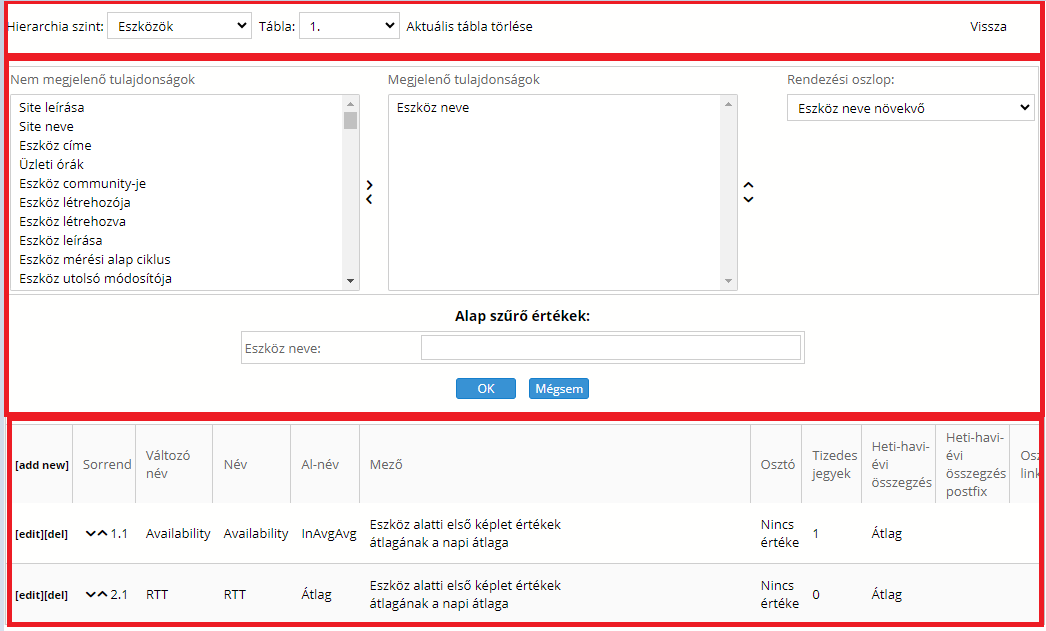
70. ábra Riport nézet konfiguráció
Az első rész az aktuális konfigurált hierarchia szintet és táblázatot mutatja. Törölni az aktuális tábla törlése link segítségével, létrehozni a legördülő menü Új tábla bejegyzésével lehet, a Vissza link pedig a kiinduló oldalra vezet.
A második részben találhatók a riportban megjelenített tulajdonságok, az objektumok sorrendezési elve és az alap szűrő értékek. Fontos megjegyezni, hogy a szűrő értékek a Riportok oldalon átállíthatóak, azonban a Mérések oldalon megjelenített riportoknál nem! A tulajdonságok közül akár többet is kiválasztva lehet őket áthelyezni a megjelenő és a nem megjelenők között az ide-oda mutató két nyíl segítségével, a megjelenő tulajdonságok sorrendjét pedig úgy változtathatjuk, hogy kiválasztunk egyet és a fel-le nyilakkal módosítjuk a helyzetét. Az egy hierarchia szinthez tartozó összes táblában ugyanazon tulajdonságoknak szerepelhetnek, azaz ezt nem lehet tábla szinten változtatni. A kiválasztott tulajdonságok a riport generálás módját is befolyásolhatják néha:
· Egy eszköz többszöri megjelenése: ha a hierarchia szint eszközre van állítva és a riport „Kezdő hierarchia szint” paramétere szintén eszköz és egy eszközt átmozgattak egyik site-ról a másikra és valamilyen site tulajdonság is ki van választva megjelenítésre, úgy az eszköz annyi sorban fog megjelenni, ahány szülő site-ja volt a kiválasztott időintervallumban. Azonban ha nincsen kiválasztva site tulajdonság, akkor csak egy sorban fog megjelenni
· Különböző mérések egy sorban: ha a hierarchia szint „Egyéb mérések” és a táblázat különböző mérés típusokon alapuló értékeket tartalmaz akkor alapból a PVSR minden sorban egy mérést mutat és így a nem megfelelő típusú oszlopokban nem látható érték:
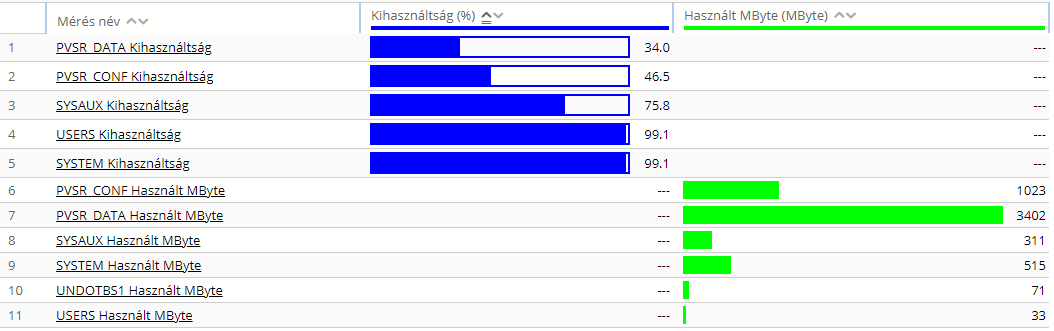
71. ábra Riport egy sorban egy méréssel
Ebben az esetben nyilvánvalóan a két-két PVSR_CONF… és PVSR_DATA… mérést össze lehetne csoportosítani, mivel ugyanannak az objektumnak (jelen esetben Oracle táblatérnek) a különböző értékét (teljes és szabad méret) tartalmazzák. Ebben az esetben a PVSR képes összecsoportosítani a méréseket egy sorba, amennyiben a következők mindegyike teljesül: minden mérés típus esetében a Tábla paraméter értéke Igen-re van állítva (azaz több instancia is lehet egy eszközön), a „Leíró OID” paraméter értéke minden típusnál ugyanaz (ezt használja a rendszer az objektum nevének – itt a táblatér nevének – a megállapítására), a mérés neve nincsen kiválasztva megjelenítésre, de a mérés leírás vagy a mérés index vagy mindkettő megjelenik. Például:

72. ábra Riport csoportosított mérésekkel
A rendezési oszlop mind a Táblázat mind a TopN riport esetében csupán a kezdeti rendezést jelenti, ez a riport megtekintése során változtatható. Az itt rendelkezésre álló oszlopok a kiválasztott tulajdonságok plusz a kiválasztott riport változó értékek, kivéve az időpont típusúakat (lásd lejjebb). Az itt elvégzett változtatásokat az „OK” gomb segítségével lehet elvégezni.
A harmadik részben találhatók a kiválasztott riport változó-értékei. Egy táblán belül a változók a sorrendnek megfelelően jelennek meg. Mint látható, a sorrend és az oszlop név is két részből áll. Táblázat és TopN riport esetében erre azért van szükség, mert az egy riport változóhoz több érték is (pl.: minimum, maximum, stb…) megjeleníthető, és ha kívánjuk, akkor ezeket a megjelenített táblázat fejlécében az alkalmazás összefogja, mint ahogy azt az alábbi ábra mutatja:

73. ábra Minta riport táblázat fejléc
Az ábrán a Traffic (forgalom) oszlop két részre van bontva: InSum és OutSum, annak megfelelően, ahogy a konfigurációnál ez meg lett adva. A konfigurációnál látott egyes mezők jelentése az alábbi (a szerkeszthető mezők listája függ a riport típusától, az alábbi lista az összes lehetséges mezőt tartalmazza):
- Linkek: Az egyes értékek módosítására és felvételére szolgálnak
- Sorrend: A fent említett sorrend X.Y formában, ahol X a fő oszlop sorrendje, Y pedig az al-oszlop sorrendje a fő-oszlopon belül. A számok mellett található fel-le nyilakkal lehet a sorrendet módosítani:
- Ha az Y értéke egy, azaz a fő-oszlopon belül az első al-oszlopnál használjuk a nyilakat, akkor a fő oszlop sorrendjét szabályozzuk
- Egyéb esetben az al-oszlop sorrendjét szabályozzuk a fő oszlopon belül
- Változó név: A riport változó neve. Forgalom típusú változó esetében a grafikon riport a normál grafikonhoz hasonlóan bits/sec mértékegységben jeleníti meg az értékeket, azonban a táblázatos riportok bytes/sec mértékegységben. Ez utóbbi esetben a bits/sec-re váltást az Osztó mező segítségével lehet elvégezni
- Név: A fő-oszlop neve
- Al-név: Az al-oszlop neve, a riporton csak akkor látszódik, ha legalább két al-oszlop van
- Mező: A kiválasztott riport változó érték leírása. A lehetséges értékek körét három tényező befolyásolja: milyen objektumról van szó, milyen riport változóról és hogy periódikus vagy irreguláris mérésekről van-e szó:
- Mérés típusú riport változó: az itt felsorolt esetek a periódikus méréseken alapuló változókra vonatkoznak. Irreguláris esetben ezeknek csak egy része használható
- Site-eszköz: A riport változónak megfelelő mindkét mérési értékre található hierarchikus és időbeli minimum-maximum-átlag-összeg-integrál (az integrál az összeg értéke megszorozva az intervallummal, például forgalom esetében csupán ezt lehet értelmezni, a sima összeget nem) minden lehetséges kombinációban, az átlagok átlaga esetében kétféleképpen is: vagy a mindenkori átlagokat átlagoljuk, vagy a teljes napi összeget osztjuk el a teljes napi mérésszámmal. Ezen kívül képezhető a sikeres mérések minimuma, maximuma, átlaga és összege is. Minden egyes időbeli minimumhoz és maximumhoz tartozik még egy plusz lehetőség is, mégpedig az, hogy az az adott időintervallumban (nap-hét-hónap-év) mikor volt tapasztalható legelőször. Az ilyen időpont típusú értékeket azonban csak akkor lehet felhasználni, ha a hozzá tartozó minimum-maximum értéket már kiválasztottuk
- Interfész-egyéb mérés: A riport változónak megfelelő mindkét mérési értékre található időbeli minimum-maximum-átlag-összeg-integrál. Minden egyes időbeli minimumhoz és maximumhoz tartozik még egy plusz lehetőség is, mégpedig az, hogy az az adott időintervallumban (nap-hét-hónap-év) mikor volt tapasztalható legelőször. Az ilyen időpont típusú értékeket azonban csak akkor lehet felhasználni, ha a hozzá tartozó minimum-maximum értéket már kiválasztottuk
- Threshold típusú riport változó:
- Site-eszköz: Három lehetőség áll rendelkezésre: A Threshold sértések összes száma esetében az adott időszakban látott összes threshold sértést adja a rendszer. Természetesen ha a threshold két vagy több változót is tartalmaz, akkor is csak eggyel növeli az értéket sértésenként. A másik két lehetőség ugyanazon változó időre vonatkoztatott százalékos és darab számát jelenti: hányszor fordult elő, hogy akármelyik threshold-ra sértést jelzett
- Threshold: A sértések számát és időre vonatkoztatott százalékos értékét lehet kiválasztani
- Osztó: Ha ki van töltve – időpont esetében nem lehetséges, illetve nem kerül figyelembe vételre – akkor ennyivel kerül leosztásra a kiírandó érték. A mező választólistás, Kilo, Mega és Giga értékekkel (10 és nem 2 hatványok!). Mivel az SNMP interfész forgalom típusú változó a táblázatok esetében bytes/sec értékben van (bits/sec helyett, ellentétben a forgalom grafikonon láthatóakkal), illetve lehetnek egyéb bits/ sec típusú változók, ezért a K-M-G mértékegységek és az eggyel való osztás megjelenik még pluszban bytes/sec -> bits/sec és fordított konverzióval is. Ennek megfelelően, ha például az adott idő alatt történt letöltés nagyságát Gbyte-ban akarjuk megjeleníteni, akkor az interfész forgalom változónak integrál típusú összegzését kell kiválasztani, és osztónak a G értéket. Ha azonban az interfészek forgalmának maximumát akarjuk Kbit/sec-ben megjeleníteni, akkor maximum típusú összegzést, és osztónak a K bytes/sec -> bits/sec értéket kell kiválasztani. A konverzió esetében a riport megtekintésénél az alkalmazás a névben szereplő mértékegységet is automatikusan konvertálja, ha az eredetileg bits/sec , Bits pers second, bytes/sec, vagy Bytes per second volt.
- Tizedes jegyek: Hány tizedesjegy pontosan jelenjenek meg az értékek. Alapesetben 0
- Heti-havi-évi összegzés: Az ábrázolt riport változónál kiválasztott időbeli kiértékelés csupán a napi kiértékelést szabályozza, ezen felül lehet akár másmilyen heti-havi-éves kiértékelés is. Ha a kiválasztott mező átlag, akkor itt kétféle átlagot is ki lehet választani:
- Átlag: a mérések átlaga a kiválasztott időszakra
- Napok átlaga
Például ha egy heti riportot tekintünk meg és a mérés értéke hétfőtől szombatig 10 volt, vasárnap viszont 20 de csak az idő felében volt sikeres a mérés vasárnap, akkor az átlag értéke (6*10+20)/(6*1+0.5) lesz, míg a napok átlaga (6*10+20)/(6*1+1)
- Heti-havi-évi összegzés postfix: Az oszlop nevéhez illeszti hozzá az alkalmazás az itt található szöveget, ha ki van töltve, és nem napi riportról van szó. Használata csak akkor ajánlott, ha másmilyen a napi és a többi időbeli kiértékelés
- Oszlop link: A kirajzolt táblázat oszlop fejléce milyen más riportra mutasson. Ilyenkor a kapott riport az aktuálisan megjelenített site-ra vagy eszközre kerül kiírásra. Tehát például ha ide belinkelésre kerül egy TopN riport, aminél a kezdő hierarchia szint Eszközök, akkor a TopN riportot nem csak a gyökér site-ra nézhetjük meg, hanem akármelyik másik site-ra is, ha előbb odanavigálunk.
- Cella link: Hasonló mint az előző, azzal a különbséggel, hogy nem a fejlécre, hanem a cellákra vonatkozik, és így nem az aktuális megjelenített, hanem a sorban található objektumra értendő. Ezen kívül Grafikonra mutató link esetében ilyenkor nem lehetséges a további navigáció
- Felett: Ha ezen oszlop szerint kerül rendezésre a táblázat, akkor milyen értéknél kell nagyobb értéknek szerepelnie ahhoz, hogy egy objektum megjelenjen. Ha egy adott objektumhoz nem nincsen érték, akkor a rendezésnél az -1-nek számít.
- Alatt: Ha ezen oszlop szerint kerül rendezésre a táblázat, akkor milyen értéknél kell kisebb értéknek szerepelnie ahhoz, hogy egy objektum megjelenjen. Ha egy adott objektumhoz nem nincsen érték, akkor a rendezésnél az -1-nek számít.
- Leírás: Az oszlop fejléce fölé mozgatva az egeret milyen tooltip jelenjen meg
Az egyes változók felvétele és szerkesztését a program bizonyos automatizmusok segítségével könnyíti meg:
- Ha megváltoztatjuk a változót, és a Név mezőnek ugyanaz az értéke, mint a változó neve, akkor az is megváltozik
- A felvétel során meg kell adni a fő sorrendet is. Ha olyan sorrendet adunk meg, ami már létezik, akkor természetesen ahhoz veszünk fel egy új al-elemet, így ennek megfelelően automatikusan beállítódik a Változó név és a Név is.
- Ha megváltoztatjuk a mező értékét, és az Al-név értéke az eredeti, akkor az is automatikusan változik
- Ha megváltoztatjuk a mező értékét, és a leírás értéke ugyanaz, akkor az is automatikusan változik
6.8.5.2 Grafikon riportok
A grafikon riport szerkesztése ugyanilyen struktúrájú oldalon történik, az alábbi korlátozásokkal:
- Nem lehet megadni az alábbi mezőket: Osztó, Tizedes jegyek, Heti-havi-éves összegzés, Heti-havi-éves összegzés postfix, Oszlop link, Cella link, Felett, Alatt
- Nem lehet időpont típusú mezőt kiválasztani
- Egy fő-oszlop alatt maximum csak két al-oszlop lehet
- Nem lehet rendezni csak objektum tulajdonság alapján